实验21浏览器及电子邮件的使用.docx
《实验21浏览器及电子邮件的使用.docx》由会员分享,可在线阅读,更多相关《实验21浏览器及电子邮件的使用.docx(14页珍藏版)》请在冰豆网上搜索。
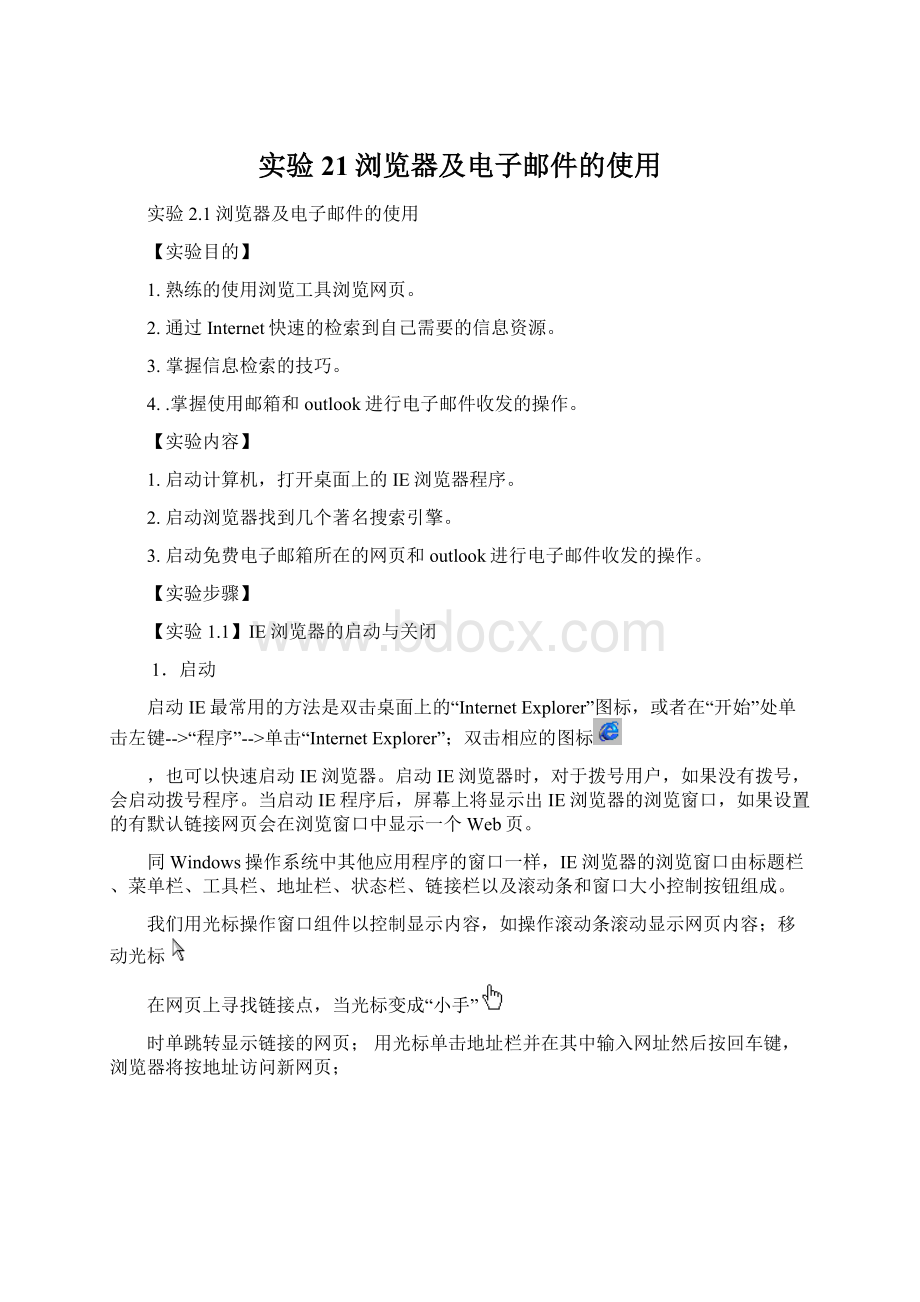
实验21浏览器及电子邮件的使用
实验2.1浏览器及电子邮件的使用
【实验目的】
1.熟练的使用浏览工具浏览网页。
2.通过Internet快速的检索到自己需要的信息资源。
3.掌握信息检索的技巧。
4..掌握使用邮箱和outlook进行电子邮件收发的操作。
【实验内容】
1.启动计算机,打开桌面上的IE浏览器程序。
2.启动浏览器找到几个著名搜索引擎。
3.启动免费电子邮箱所在的网页和outlook进行电子邮件收发的操作。
【实验步骤】
【实验1.1】IE浏览器的启动与关闭
1.启动
启动IE最常用的方法是双击桌面上的“InternetExplorer”图标,或者在“开始”处单击左键-->“程序”-->单击“InternetExplorer”;双击相应的图标
,也可以快速启动IE浏览器。
启动IE浏览器时,对于拨号用户,如果没有拨号,会启动拨号程序。
当启动IE程序后,屏幕上将显示出IE浏览器的浏览窗口,如果设置的有默认链接网页会在浏览窗口中显示一个Web页。
同Windows操作系统中其他应用程序的窗口一样,IE浏览器的浏览窗口由标题栏、菜单栏、工具栏、地址栏、状态栏、链接栏以及滚动条和窗口大小控制按钮组成。
我们用光标操作窗口组件以控制显示内容,如操作滚动条滚动显示网页内容;移动光标
在网页上寻找链接点,当光标变成“小手”
时单跳转显示链接的网页;用光标单击地址栏并在其中输入网址然后按回车键,浏览器将按地址访问新网页;
在工具栏上按“后退”或“前进”按钮,控制显示曾经访问过的上一网页或下一网页。
按“刷新”按钮重读数据更新网页。
按“主页”按钮返回显示IE的默认网页。
按“停止”按钮可终止当前网页的数据传输。
图9-11IE主窗口
2.浏览信息
在地址栏中输入“”即可查看所要求链接网页的相关内容。
(如图9-11所示)通过点击设置了超级链接的文本或按钮就可以弹出新的窗口或内容来供我们查阅。
2互联网信息的检索
互联网是知识和信息的海洋,面对浩瀚的信息海洋,人们常常无所适从,甚至对于许多常使用网络的朋友来说,如何快速而准确地获取网络上的信息仍然是个问题,其实网络信息的搜索很简单,那就是使用搜索引擎,
搜索引擎是怎样在运行的呢?
搜索引擎首先利用一种俗称"蜘蛛"或"爬虫"的软件,定期地、有目的地在网上漫步并随时抓取有用的Web页面,然后形成一个包含了Web页相关信息的索引文件,再通过一定的分析软件实现用户的信息查询服务。
3.几个常用的搜索引擎。
(1)google搜索引擎
网址:
http:
//,如图。
图9-12Google搜索引擎
Google在比较专业的查询领域是使用率最高的搜索引擎,Google是基于Robot型的搜索引擎。
Google由两个斯坦福大学博士生LarryPage和SergeyBrin设计,于1998年9月发布测试版,一年后正式开始商业运营。
Google发布至今才不过短短几年,就由于对搜索引擎技术的创新而获奖无数。
它最擅长的是易用性和高相关性。
不仅如此,Google提供一系列革命性的新技术,包括完善的文本对应技术和先进的PageRank排序技术,还有非常独特的网页快照、手气不错等功能。
此外还有很多英文站点的独有功能,比如:
比如目录服务、新闻组检索、PDF文档搜索、地图搜索、电话搜索、图像搜索,还有工具条、搜索结果翻译、搜索结果过滤等。
凭借其优越的性能Google成为当时最流行的搜索引擎
(2)Yahoo搜索引擎
网址:
http:
//,如图。
图9-13Yahoo搜索引擎
Yahoo属于分类搜索引擎(国外称之为目录服务DirectorService)。
和其他大部分搜索引擎不同的是,Yahoo并不是单纯地提供所有网站网页的全文检索服务,而是将其收集到的网站及网页分门别类加以索引和文摘(由人工完成),以一个分层的线性目录来为用户提供按图索骥式的服务。
相对于Google比较适合于检索较专业的查询来讲,Yahoo则比较适合于一般的查询。
Yahoo不仅能在所有的分类条目中进行查询,也能根据需要在一个类目中进行查询,这样就保证了较高的查准率。
Yahoo由人工索引的分类数据库也保证了库内数据质量较高,冗余信息较少的优点。
如果用户的检索词在Yahoo中查询不到结果,Yahoo还会自动地将查询较交给AltaVista,由后者来为用户作进一步的检索。
对于一个初涉因特网的用户来讲,Yahoo精致的分类目录也起到了极好的浏览导游作用。
(3)XX搜索引擎
网址:
http:
//,如图。
图9-14XX搜索引擎
XX公司(B,Inc)于1999年底成立于美国硅谷,它的创建者是资深信息检索技术专家、超链分析专利的唯一持有人——XX总裁李彦宏,及其好友――在硅谷有多年商界成功经验的XX执行副总裁徐勇博士。
XX搜索引擎使用了高性能的"网络蜘蛛"程序自动的在互联网中搜索信息,可定制、高扩展性的调度算法使得搜索器能在极短的时间内收集到最大数量的互联网信息。
XX在中国各地和美国均设有服务器,搜索范围涵盖了中国大陆、香港、台湾、澳门、新加坡等华语地区以及北美、欧洲的部分站点。
2.下面我们来练习一下,如何利用“XX”搜索引擎来查询到我们需要的信息。
1.检索网页
(1)打开浏览器,在地址栏中输入“”,在检索关键字文本框中输入“计算机信息安全防范方法”。
查看搜索到的各种信息资源。
(2)点击提供的网页列表,在新的浏览器窗口中查看信息的详细内容。
2.检索音乐
(1)打开XX的主页
(2)点击“MP3”链接
(3)输入搜索关键字“吉祥三宝”
(4)在搜索信息中查看大小,连接速度等信息。
(5)点击歌曲列表中的名称可以打开歌曲的url。
方便进行下载。
点击“试听”按钮可以启动播放器来进行播放。
3.检索图片
(1)打开XX的主页
(2)点击“图片”链接
(3)输入搜索关键字“ENIAC”
(4)查看搜索到的各种图片资源
(5)可以在关键字输入框下设定要查询的图像的大小
(6)点击图像列表中的图像可以查看原始的图像文件
4.保存信息
(1)保存网页
①在地址栏中输入“”,打开新浪主页
②点击“文件”菜单中的“另存为”命令,在“另存为”对话框中设定保存位置和文件名称,点击“保存”按钮即可保存为web页面。
③双击打开该文件后自动启动IE浏览器阅览内部信息。
(2)保存音频文件
①在地址栏中输入“”,打开XX主页
②使用前面讲的方法找到音频文件的列表,单击音频文件名称显示其url(如图9-15所示)。
9-15音乐文件的url
③在链接上点右键。
菜单中点击“目标另存为”命令,即可将音频文件保存至本地磁盘中。
(3)保存图像
①打开XX主页并点击“图片”链接
②输入关键字后点击查询到的图片预览图显示出原始图像文件
③在图像文件上点右键,点击菜单中的“图片另存为”命令即可将图像文件保存至本地磁盘中。
4.网络文件的下载方法
1.浏览器下载
这是上节课讲到的网络文件下载方式,它操作简单方便,在浏览过程中,只要点击想下载的链接,浏览器就会自动启动下载,只要给下载的文件找个存放路径即可正式下载了。
若要保存图片,只要右击该图片,选择“图片另存为”即可。
这种方式的下载虽然简单,不支持断点续传,下载速度也太慢。
2.专业软件下载
选择一款专业的下载软件。
它使用文件分切技术,就是把一个文件分成若干份同时进行下载,当下载出现故障断开后,下次下载仍旧可以接着上次断开的地方下载,如网络蚂蚁和网际快车,迅雷等都是优秀的下载软件。
3.通过邮件下载
此方式可能是最省事的了,你只要向因特网上的ftpmail电子邮件网关服务器发送下载请求,服务器将你所需的文件邮寄到你所指定的信箱中,这样就可以像平时收信那样来获得所需的文件了。
我们可以采用专业的邮件下载工具,如Mrcool、电邮卡车E-mailTruck等,只要给它一个文件下载地址和信箱,剩下的就可由它总代理了。
此方式也有很多不足之处,一是由于邮件下载是有排序性的,只有将把在你之前的下载请求全部完成后,才能轮到你,这就会影响到文件的时效性;另一个就是使用E-mail传送文件时需要重新编码,所以收到的文件要比直接下载的大一些。
4.1FlashGet软件的功能及使用
1.功能
FlashGet(网际快车)是集速度与管理于一体的下载软件。
其主要功能有:
(1)最多可把一个软件分成10个部分同时下载,同时允许8个下载任务,通过多线程、断点续传、镜像等技术成倍地提高下载速度。
(2)可创建不同的类别目录,把下载文件的分类管理,具有拖拽、更名、查找等功能。
还可管理下载前后的文件。
(3)内建的站点资源探索器可轻而易举地浏览HTTP和FTP站点的目录结构,可以有选择地大批下载文件。
(4)可检查文件是否更新或重新下载。
(5)支持拨号,下载完毕可自动挂断和关机。
(6)支持代理服务器。
(7)可定制工具条和下载信息的显示。
(8)多语种界面,支持包括中文在内的三十几种语言界面,并且可随时切换。
(9)计划下载,避开网络使用高峰时间的时段下载。
(10)速度限制功能,方便浏览。
2.安装
如果你是初次安装FlashGet,按提示安装即可;但如果你的机子中已经装有FlashGet的旧版本(以前FlashGet唤作Jetcar),升级FlashGet时要直接安装到原先的目录中去,不要删除老版本目录下的文件,特别是default.jcd,因为该文件保存了原先下载文件的信息,如果删除将会丢失下载的任何信息,未完成的下载任务因此将会无法继续下载。
正确的做法是将新版本FlashGet的安装目录设置为老版本的目录。
不要同时使用两个不同版本的FlashGet,因为每次升级会扩充一些内容,下载数据库的格式会有细微的改变,如果使用老版本的软件读写,就可能造成下载数据库的损坏。
3.启动
安装完毕后,只要通过浏览器下载文件时就会自动启动FlashGet。
(1)快捷菜单启动:
用鼠标右键点击该下载链接,选择其中的“使用网际快车下载”可启动FlashGe开始下载。
(2)浏览器图标快速启动:
在安装FlashGet完毕后,你的浏览器工具栏上多了一个FlashGet图标,原来新版本的FlashGet将其图标集成到浏览器的工具按钮中,点击之即可快速启动,出现了FlashGet悬浮窗
,把下载链接拖拽进去即可。
4.下载任务管理
(1)添加下载任务
监视浏览器的点击:
FlashGet最大的便利之处在于它可以监视浏览器中的每个点击动作,一旦它判断出你的点击符合下载要求(扩展名符合设置的条件),它便会自动拦截住该链接,并添加至下载任务列表中。
为了和浏览器有更好的兼容性,可设置为使用Alt键时才允许捕获浏览器点击。
设置该功能的方法是:
右击任务栏中的FlashGet图标,在弹出的菜单中单击“禁止监视浏览器点击”命令,
FlashGet自动捕捉剪贴板中的地址,并自动弹出对话框,有的时候就会给你带来不必要的麻烦,你可以通过点击菜单栏“工具”→“选项”,在弹出窗口中切换到“监视”标签页取消监控下载。
图9-16添加新的下载任务
拖放可以从从浏览器中拖动URL到悬浮窗或者主程序的窗口。
对于IE,FlashGet支持一次拖放多个链接。
将鼠标移到要下载的URL上,按住鼠标左键不放,然后拖动鼠标到悬浮窗中并释放。
随后便弹出添加任务的对话框,对话框中的URL就是刚才拖动的URL。
手动下载:
有时我们通过其他途径获取了某个下载链接,我们必须手工输入以方便FlashGet识别并下载,这种方法称这手动下载。
从FlashGet的主菜单中选择“任务”→“新建下载任务”,与前面FlashGet自动捕捉下载链接后弹出的窗口一样,稍有不同的是,你必须在“URL”一栏中手动输入链接。
(2)任务属性
从FlashGet主窗口的“任务”菜单中选择“新下载任务”命令后,弹出相应的对话框。
其中的任务属性各项说明如表9-1:
表9-1任务属性
名称
作用与说明
URL
在此文本框中要求填写完整的URL。
允许通过镜像列表文件和FTP查找功能发现替代URL
如果可以肯定无法通过镜像列表文件或者FTP查找功能找到替代的URL来下载某文件,则去掉该选项,以提高速度
引用
一般不填。
有的服务器需要从某页面出发才可以下载文件,因此,由FlashGet自动生成URL
类别
当任务完成时,下载的文件会保存到该类别指定的目录中,缺省的类别为“已下载”
目录
可指定文件保存到一个指定的目录
重命名
下载的文件名如不使用从URL中提取的,使用该项指定
把文件分成几份同时下载
能把一个文件分成最多10个线程同时下载,这样会获得几倍单线程的速度。
但有时更多的份数反而会使得速度下降,并且分成的份数越多,服务器的负担也越重,有可能导致服务器崩溃,一般使用3-5份即可。
登录到服务器、用户名、口令
有些服务器要验证,需在此添验证信息
开始
包括“手动”、“立即开始”、“计划”。
“手动”只是添加到下载列表中不会立即开始;“立即开始”设置好属性后立即开始下载;“计划”该任务在计划时间段内下载。
三种状态可随便切换,比如发现现在正在下载的文件速度比较慢,可暂停下载并切换到计划时间下载。
注释
已经下载的文件经过较长时间可能忘了该文件的用处,在此可以添加注释以备查考
保存为缺省属性
自动保存当前设置的文件为缺省的文件属性,以后添加的文件均使用相同的属性。
(3)删除任务
从其他类别中删除的下载文件均放在“已删除”类别中。
注意点:
有时由于磁盘已满或者其他原因需要移动已下载的文件到其他的磁盘目录,最好通过FlashGet来完成该功能,且在类别间移动任务的时候要选择同时移动文件,否则下载数据库中的信息会与具体的文件不同步。
(4)下载中断的处理:
由于服务器关闭或者下载的文件已被删,无法继续下载的文件,你可以再找个地址下,只要把下载的文件名改成和原来的那个一样就行了。
(5)成批任务下载:
当你要下载成批的文件,并且这些文件的命名是按数字有规律递增或递减的话,就可以使用“任务”→“添加成批任务”命令设置
图9-17查看下载状况
(6)看下载状况
见图9-17,这是FlashGet下载文件时的窗口状态,通过它用户可以很直观地查看出下载的具体情况。
①文件夹:
窗口左侧有二个文件夹,为“正在下载”与“已下载”,目前正在下载的文件处于“正在下载”文件夹中(当下载任务完成之后,它会自动移至“已下载”文件夹中等待您的处理)。
窗口右侧则详细地列出了已下载文件的各项参数细则。
②状态图标:
每个下载文件前都有一个状态图标,你可以通过状态图标很容易查看出当前的下载任务处于一种什么样的下载状态,从而可以征对不同状态作出不同的对策,以确保任务正确完成。
(7)图表/日志:
它的作用是表达下载文件的具体进行状态。
每一个小圆点代表着文件的一个组成部分,灰色的小圆点表示未下载的部分,蓝色的小圆点表示已下载的部分。
下载时你会发现这些小圆点正逐渐由灰色变成红色。
有时你会文件中好几个部分同时变为红色,这表明FlashGet利用好几个线程同时进行下载。
当所有的小圆点都变成红色,文件也就下载完毕了。
值得注意的是FlashGet是将文件分割成好几个部分同时进行下载的,最后是将分割下载的几个部分进行合并,因为一般下载的文件并不是很大,所以合并的时间相当短暂,用户一般觉察不出。
但偶尔遇到大文件,可能需要一定的合并时间。
所以用户在下载完大文件后不要急于运行安装,否则容易产生出错信息。
文件完成合并之后将由现有的“正在下载”文件夹自动移动至"已下载"文件夹中。
(8)管理文件
FlashGet的文件管理功能使用了类别的概念来管理已下载的文件,每种类别可指定一个对应的磁盘目录,当下载任务完成后可将下载文件拖放至合当的类别目录中进行归类整理,让凌乱的文件从此变得井然有序。
①移动文件:
FlashGet为已下载的文件缺省创建“软件”、“游戏”、“驱动程序”和“MP3”四个类别,如果下载文件很少就不需改变文件夹结构,将下载文件拖至相应的类别中便可。
但如果下载的文件较多,我们就需要创建新的类别。
②新增类型:
如果觉得有必要添加一个新类型“电影”,可以右键点击“已下载”文件夹,从弹出的菜单中选择“新建类别”选项,填上信息,按下“确定”按钮后,在“已下载”文件夹,多出了一个“电影”子文件夹,以后有影视文件就可以往这儿拖了。
5.收发电子邮件
电子邮件系统是Internet的最重要的应用之一。
它是通过Internet邮寄的邮件,是人们使用Internet进行信息传递的主要途径。
在E-mail的使用方面,InternetExplorer和Netscape都带有电子邮件收发程序的插件,可使用其电子邮件收发程序。
也有专用的电子邮件客户端软件,如Eudora、Foxmail、MicrosoftOfficeOutlookExpress6.0等。
Outlook是微软公司开发的电子邮件程序,捆绑在windows,依靠windows和IE占有大部分用户。
1. OutlookExpress的设置
启动后如果原来没有设置过邮件帐号,它会自启动"连接向导"程序,在其指引下可轻松完成其设置,在显示姓名栏输入名字,继续输入在网上申请的电子邮件地址(图9-18)后点下一步。
图9-18 电子邮件设置
设置邮件的POP3和SMTP服务器
● POP3:
POP是PostOfficeProtocol的缩写,而POP3则为POP的版本3,用于电子邮件的接收。
POP3服务允许你设置你的本地浏览器的接收/发送邮件服务器名称,就像使用你的本地电子信箱一样使用你自己的E-mail软件来收发邮件。
● SMTP:
SMTP是SimpleMailTransferProtocol的缩写,它就是TCP/IP电子邮件交换协议,用于电子邮件的发送。
在pop3和smtp栏填入邮件的收信和发信服务器地址,输入账户名和密码,输完点击下一步就完成设置了。
2. OutlookExpress的使用
撰写并发送邮件:
启动OutlookExpress,单击"新邮件"按钮,在"新邮件"窗口中依次输入(图9-19):
图9-19 撰写邮件
收件人地址:
填写发信对方的E-mail地址
填写邮件主题:
也可以空缺
书写信件:
填写信件内容
全部写完后点击工具栏上的"发送"按钮就可将写好的邮件发送出去。
接收邮件:
OE在每次启动时都会自动检测邮箱中是否有邮件,检测完毕后单击"收件箱",OE会显示已阅读和未阅读的邮件列表,粗体显示的是已下载但未阅读的邮件,点击即可阅读其内容。
【实验结果分析】